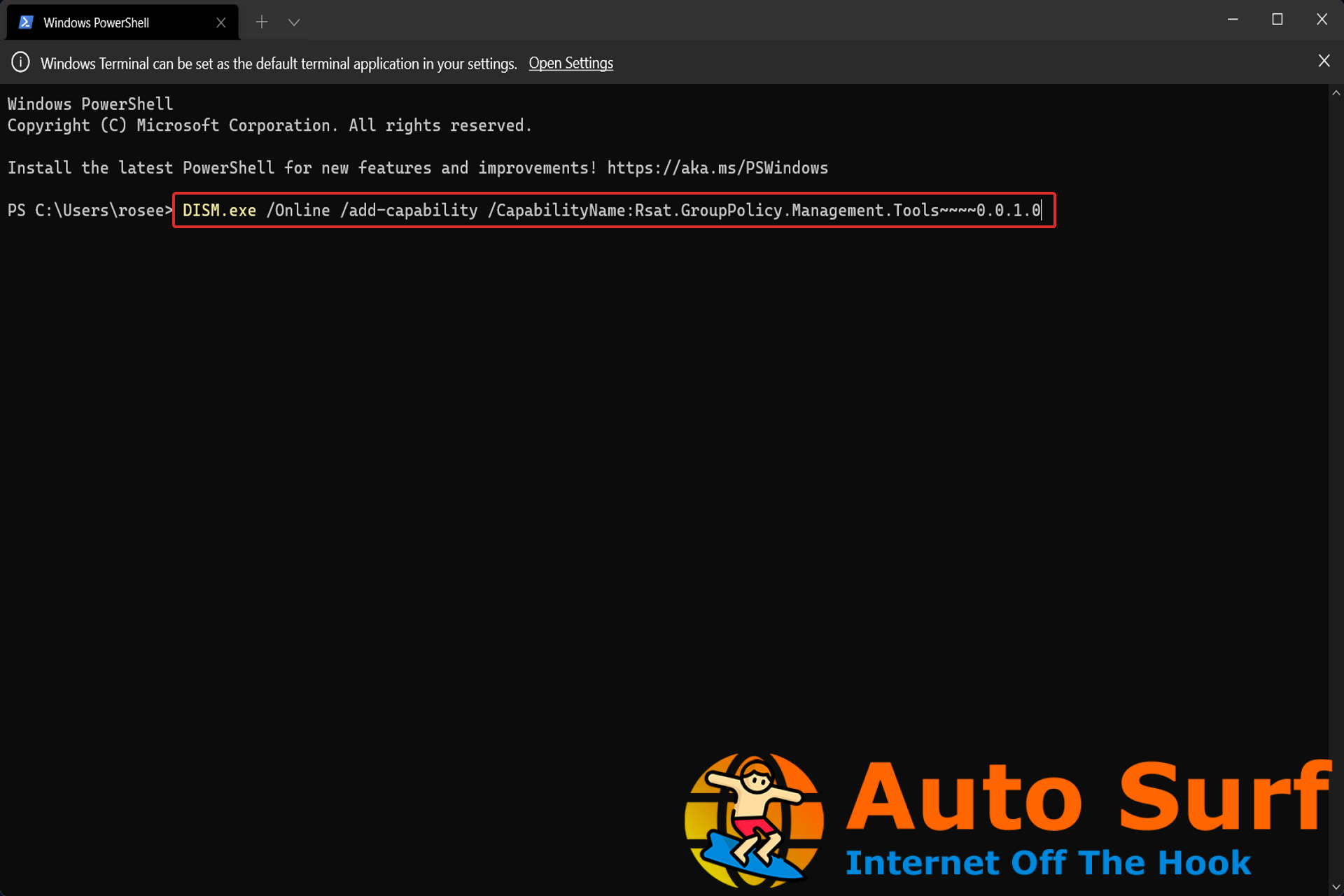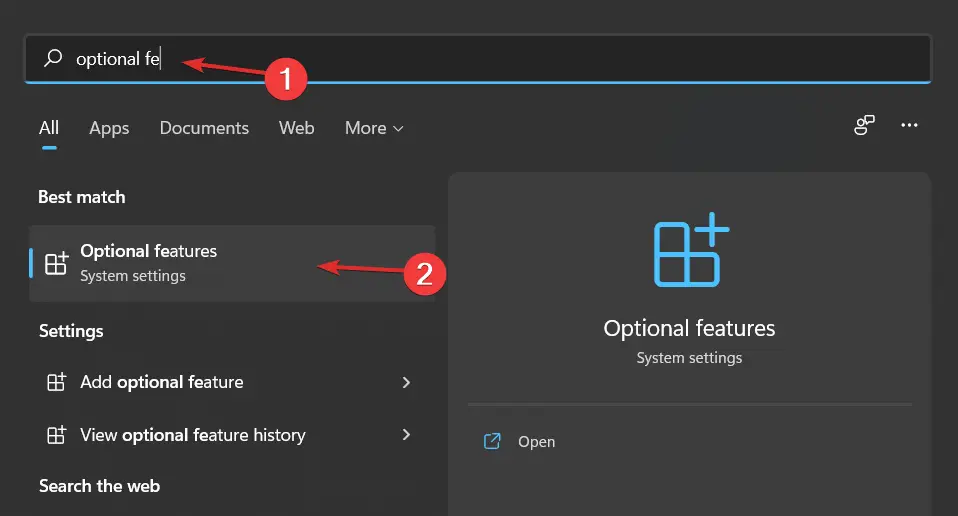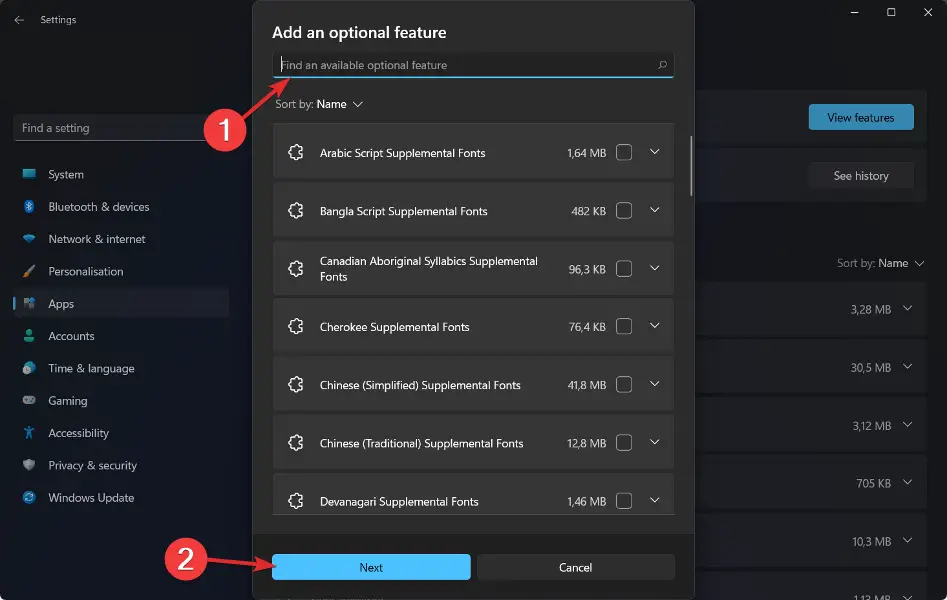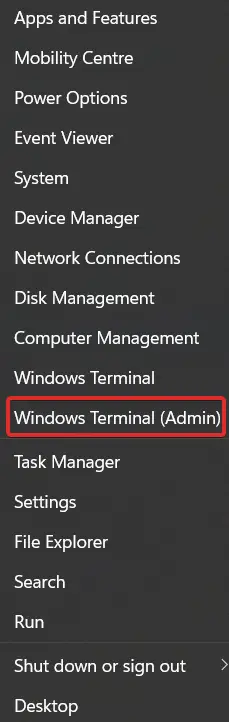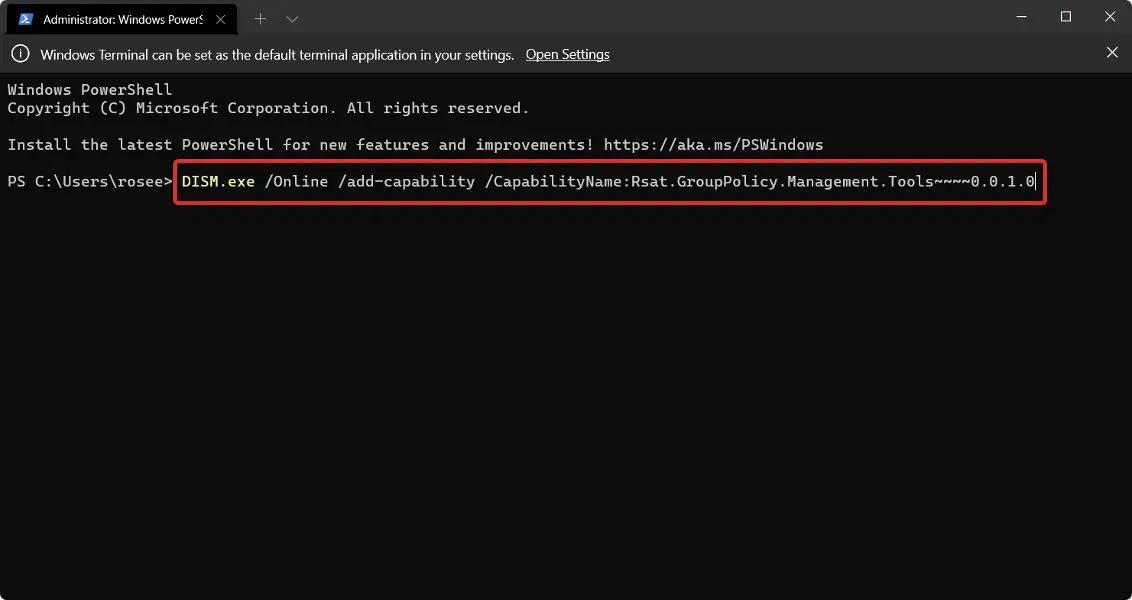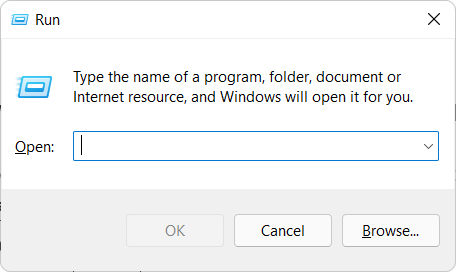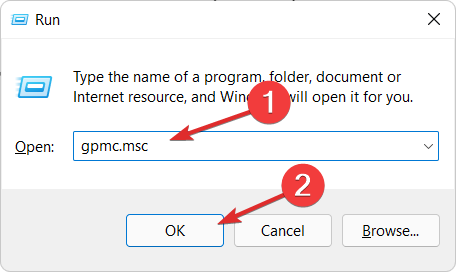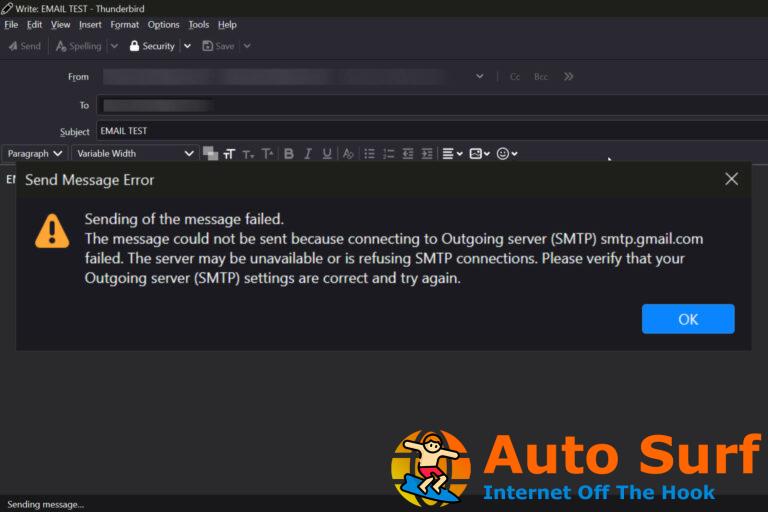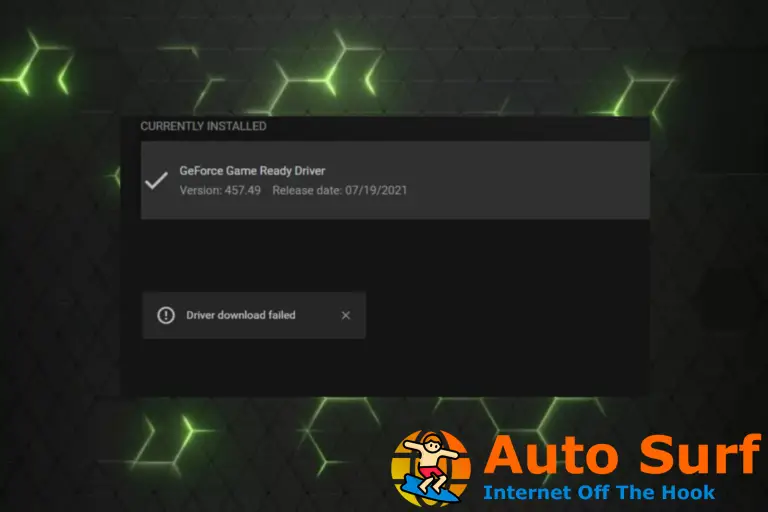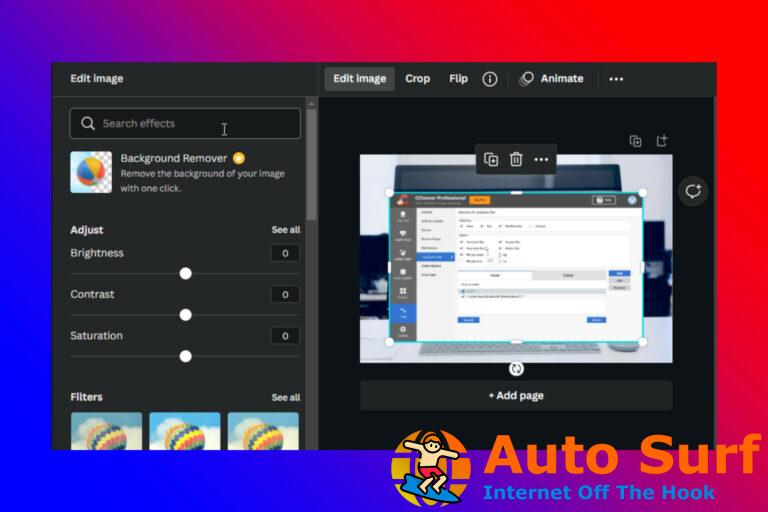- La instalación de la Consola de administración de directivas de grupo es una tarea sencilla que puede realizar de dos maneras.
- El primero es acceder a las funciones opcionales desde su Configuración y buscarlo, luego presione Instalar.
- Alternativamente, puede usar la interfaz de PowerShell para descargar la herramienta a través de un comando que hemos anotado a continuación.
La instalación de la Consola de administración de directivas de grupo, también conocida como GPMC, en Windows 11 será el tema de la publicación de hoy. En los sistemas Windows, la herramienta que estamos discutiendo mejora la administración de la Política de grupo al hacer que sea más fácil de entender para los administradores de TI y del sistema.
Tenga en cuenta que el Editor de políticas de grupo local (gpedit.msc) no debe confundirse con la Consola de administración de políticas de grupo (GPMC). Cuando se trata de la configuración del sistema local, Gpedit funciona con el Registro, pero GPMC funciona con la configuración administrativa del servidor de una red basada en dominio.
Deberá descargar e instalar la herramienta de administración del servidor remoto de Windows, a veces conocida como RSAT, para lograr esto.
Con las herramientas de administración remota del servidor, los administradores de TI pueden administrar funciones y funciones que se han instalado en una máquina que se encuentra en una ubicación diferente.
Síganos, ya que le mostraremos cómo instalar la Consola de administración de directivas de grupo en Windows 11 justo después de que veamos con más detalle para qué se usa la herramienta. ¡Sigue con nosotros!
¿Para qué se utiliza GPMC?
La configuración de la directiva de grupo se realiza mediante el uso de objetos de directiva de grupo (GPO) que se pueden vincular a dominios, sitios y unidades organizativas (OU).
Los GPO se pueden aplicar en función de los resultados de los filtros del Instrumental de administración de Windows (WMI), que brindan una flexibilidad aún mayor. Sin embargo, los filtros WMI se deben usar con poca frecuencia porque pueden aumentar drásticamente el tiempo de procesamiento de políticas.
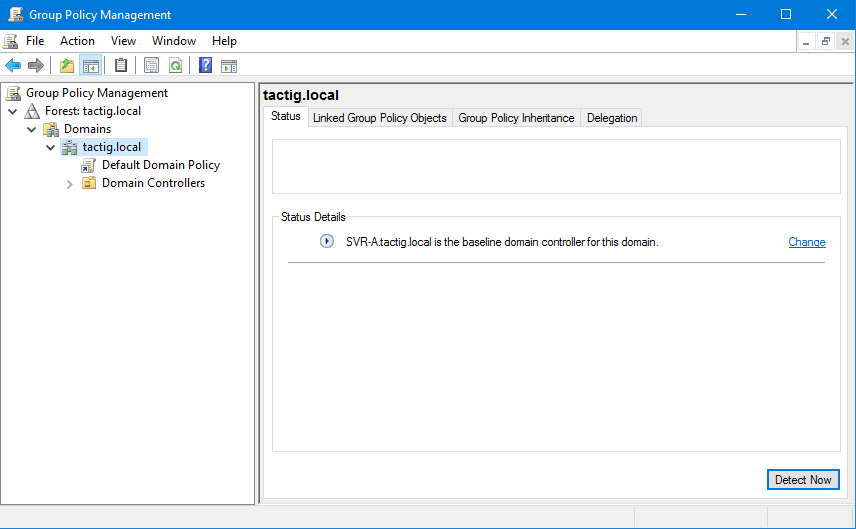
Los administradores pueden usar la Consola de administración de directivas de grupo (GPMC) para administrar la directiva de grupo en un bosque de Active Directory y recopilar información para solucionar problemas relacionados.
La GPMC también es una herramienta de administración de Windows integrada que permite a los administradores administrar la directiva de grupo en un bosque de Active Directory y recopilar información para solucionar sus problemas.
Microsoft Windows Server Manager tiene un GPMC, al que se puede acceder a través del menú Herramientas. Debido a que no se recomienda utilizar controladores de dominio para las operaciones de administración de rutina, debe descargar e instalar las Herramientas de administración remota del servidor (RSAT) para su sistema operativo.
Si no usa el Editor de directivas de grupo con demasiada frecuencia, probablemente no lo necesite en absoluto. GPMC se utiliza principalmente como una herramienta de administración del Editor de directivas de grupo para entornos de red basados en dominios. El tipo de usuarios que requieren GPMC son, por tanto, los encargados de la tecnología de la información.
En el caso de que solo tenga curiosidad por ver qué puede lograr la Consola de administración de directivas de grupo, continúe e instálela para ver de qué es capaz. Siempre puedes desinstalarlo si cambias de opinión.
¿Cómo puedo instalar la Consola de administración de directivas de grupo en Windows 11?
1. Usar funciones opcionales
- presione el ventanas + S llave para abrir la Búsqueda barra y tipo Características opcionalesluego haga clic en el resultado superior para abrirlo.
- A continuación, haga clic en Agregar una característica opcional y busca RSAT: herramientas de gestión de directivas de gruposelecciónelo y haga clic en próximo luego siga las instrucciones en pantalla.
Cabe señalar que solo ciertas versiones de Windows 11, como Pro y Enterprise, tienen acceso a Gpedit y GPMC. Las características opcionales son exactamente lo que parecen: funcionalidad que puede elegir habilitar o deshabilitar según lo desee.
Sin embargo, agregar funcionalidad solo por tenerla es una pérdida de tiempo. Varias capacidades se han desarrollado específicamente para su uso en entornos empresariales o educativos donde un administrador necesita un mayor control sobre una red informática, como el acceso remoto.
Las máquinas individuales no deben tener habilitadas estas funcionalidades porque no es necesario hacerlo. Hay algunas herramientas heredadas de Windows que ya no son necesarias y ahora se consideran opcionales. Estos incluyen programas como Internet Explorer, Windows Media Player y WordPad.
2. Usa PowerShell
- Haga clic derecho en el comienzo icono y haga clic en el Terminal de Windows (Administrador) opción. La interfaz de PowerShell se abrirá como resultado.
- Escriba o copie y pegue, dentro de PowerShell, el siguiente comando y luego presione Ingresar y déjalo correr:
DISM.exe /Online /add-capability /CapabilityName:Rsat.GroupPolicy.Management.Tools~~~~0.0.1.0
PowerShell es un shell de comandos moderno que combina los mejores elementos de varios shells de comandos populares en una sola interfaz. A diferencia de otros shells, toma y devuelve objetos .NET, mientras que la mayoría de los shells solo aceptan y devuelven texto.
Es un lenguaje de secuencias de comandos que se usa ampliamente para automatizar la administración de sistemas informáticos. PowerShell también se usa para desarrollar, probar e implementar soluciones, lo cual es común en entornos de integración y entrega continuas (CI/CD).
¿Cómo puedo abrir la Consola de administración de directivas de grupo en Windows 11?
- presione el ventanas tecla + R para abrir el Correr caja.
- Ahora escribe gpmc.msc y golpear Ingresar o presione OK.
¿Cuál es la diferencia entre Gpedit MSC y Gpmc MSC?
La directiva de grupo es una característica de Windows que le permite administrar las actividades de las cuentas, las aplicaciones y el propio sistema operativo. Está destinado principalmente para uso empresarial, aunque también puede ser útil para usuarios domésticos.
Una configuración que se aplica a una sola computadora se conoce como configuración de una sola computadora. Si bien es posible configurar una configuración completa, no es realmente útil por sí sola. Como resultado, en entornos comerciales, la directiva de grupo se usa junto con Active Directory.
Gpedit MSC es un módulo o utilidad de Windows que permite a los administradores y administradores de políticas de grupo administrarlas y modificarlas.
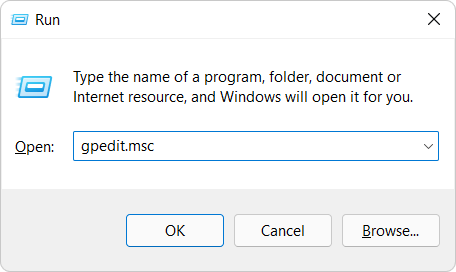
El terminal del Editor de directivas de grupo está representado por el nombre de archivo gpedit.msc. Es principalmente una interfaz gráfica de usuario para modificar las entradas del registro, con alguna funcionalidad adicional. La edición manual de las entradas es difícil debido al hecho de que están dispersas en el registro en varias ubicaciones.
Una subcarpeta titulada Máquina se usa para almacenar políticas que se aplican a la computadora en sí, mientras que una subcarpeta llamada Usuario se usa para almacenar políticas que se aplican a usuarios individuales.
Antes de la introducción de GPMC, los administradores tenían que mantener la Política de grupo usando una variedad de herramientas.
Reúne las capacidades de herramientas como Usuarios y equipos de Active Directory, Sitios y servicios de Active Directory, Conjunto resultante de políticas (RSoP) y el Editor de listas de control de acceso en un paquete conveniente.
Además de esto, incluye un conjunto de interfaces programables para administrar la directiva de grupo con C/C+, lo que permite a los desarrolladores crear, realizar copias de seguridad y restaurar sus objetos, así como también importarlos, copiarlos y renombrarlos. También permite a los desarrolladores vincular GPO y filtros de instrumentación de administración de Windows.
Para obtener más información, consulte nuestra guía de instalación de administración de políticas de grupo similar para Windows 10 y descubra si hay diferentes formas de instalar el programa.
Alternativamente, consulte nuestra publicación sobre cómo habilitar Gpedit.exe en Windows 11 si desea usarlo junto con GPMC.
Sin embargo, si intentó usar la herramienta Gpedit.exe en su computadora pero falló, no se pierda nuestra guía sobre cómo Windows 11 no puede encontrar Gpedit.msc.
Háganos saber en la sección de comentarios a continuación si esta guía fue útil para usted. ¡Gracias por leer!